如何恢复win10输入法 Win10输入法突然不见了
更新时间:2024-10-01 11:41:58作者:jiang
最近有用户反馈称,他们的Win10输入法突然不见了,导致无法正常输入文字,这种情况可能会给用户带来很大的困扰,因为输入法在日常使用中扮演着非常重要的角色。究竟是什么原因导致了Win10输入法突然消失呢?如何才能恢复输入法呢?接下来我们将针对这个问题展开讨论。
1、首先,按键盘上的【 Win + i 】组合键,可以打开Windows 设置;
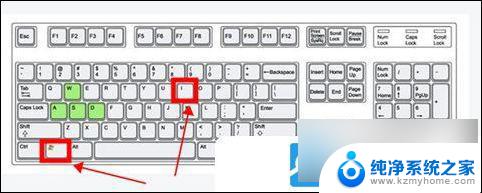
2、 Windows 设置窗口,搜索框可以用来查找设置。或直接点击【设备(蓝牙、打印机、鼠标)】;
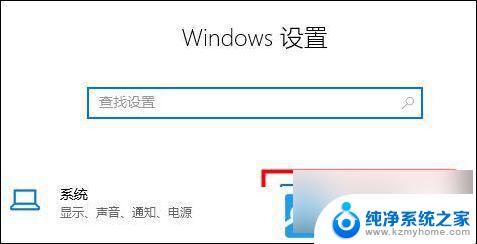
3、左侧边栏,点击【输入】,右侧点击【高级键盘设置】;
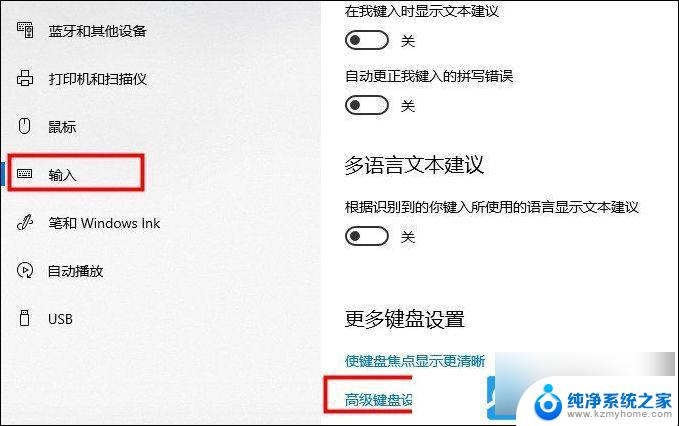
4、打开后用户可以修改默认输入法,并勾选【 使用桌面语言栏(如果可用) 】选项即可调出;
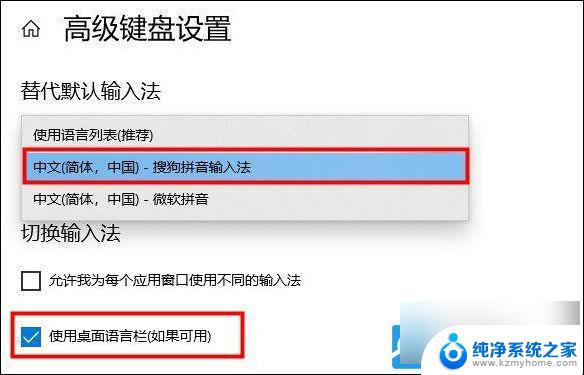
5、或者,使用键盘组合键【? Win + R ? 】打开运行窗口;
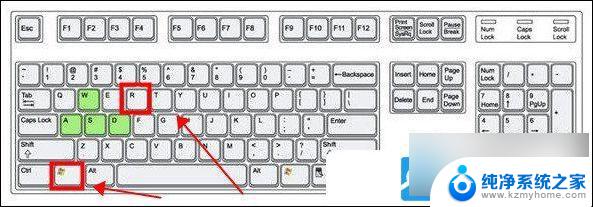
6、运行窗口,输入【 ctfmon.exe 】命令,按【确定或回车】,即可打开输入法;
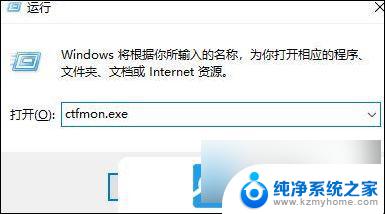
以上就是如何恢复win10输入法的全部内容,如果有遇到这种情况,那么你就可以根据小编的操作来进行解决,非常的简单快速,一步到位。
如何恢复win10输入法 Win10输入法突然不见了相关教程
- 输入法被禁用了怎么办 Win10输入法被禁用如何恢复
- windows10没有输入法怎么办 win10输入法不见了怎么找回
- 电脑提示已禁用输入法 Win10输入法被禁用如何恢复
- 电脑输入法突然变成繁体字怎么改回来 Win10电脑输入法突然变成繁体字怎么调整
- win10输入法打不了中文 win10微软输入法无法打出汉字
- 输入法变繁体字了怎么回事 Win10电脑输入法突然变成繁体字怎么调整
- win10输入法自定义怎么设置 win10自带输入法如何设置快捷输入
- 输入法任务栏不见了怎么办 win10任务栏输入法图标找不到了怎么办
- win10浏览器输入法没法用 搜狗输入法为什么用不了
- 电脑安全模式解除后输入法没有了win10 win10电脑输入法不见了怎么解决
- 电脑右下角的图标怎么显示出来 如何让win10所有图标都显示在任务栏右下角
- win10自动更新导致蓝屏 Win10正式版自动更新失败蓝屏怎么解决
- 笔记本蓝牙连接电视后如何投屏 win10笔记本无线投屏到电视怎么设置
- 怎样去除win10开机密码 win10开机密码怎么取消
- win10关闭windows防火墙 Win10系统关闭防火墙步骤
- 微软浏览器闪退 Win10Edge浏览器打开闪退怎么解决
win10系统教程推荐
- 1 笔记本蓝牙连接电视后如何投屏 win10笔记本无线投屏到电视怎么设置
- 2 win10关闭windows防火墙 Win10系统关闭防火墙步骤
- 3 win10开机图标变大了 win10电脑重启图标变大解决技巧
- 4 电脑重置后windows怎么激活 win10系统重置后激活方法
- 5 怎么开电脑麦克风权限 win10麦克风权限在哪里可以找到
- 6 windows 10开机动画 Windows10开机动画设置方法
- 7 输入法微软拼音怎么调 win10电脑微软拼音输入法怎么调整
- 8 win10没有ppt怎么办 win10右键新建中没有PPT选项怎么添加
- 9 笔记本硬盘损坏是否会导致蓝屏 Win10系统DRIVER POWER STATE FAILURE蓝屏怎么处理
- 10 win10老是提醒激活 Win10系统总提醒需要激活怎么解决